win10如何打开磁盘管理器 win10如何找到磁盘管理
更新时间:2024-04-08 15:53:34作者:xiaoliu
磁盘管理器是Windows 10系统中一个非常重要的工具,它可以帮助用户管理硬盘、分区以及磁盘驱动器等功能,要打开磁盘管理器,只需在Windows搜索框中输入磁盘管理器,然后点击打开即可。在磁盘管理器中,用户可以看到所有连接到计算机的硬盘驱动器以及它们的分区情况,还可以对它们进行格式化、分区、扩展等操作。通过磁盘管理器,用户可以轻松找到需要管理的硬盘和磁盘驱动器,方便快捷地对其进行管理操作。
操作方法:
1方法一:右击电脑左下角的开始菜单,选择磁盘管理。即可进入磁盘管理。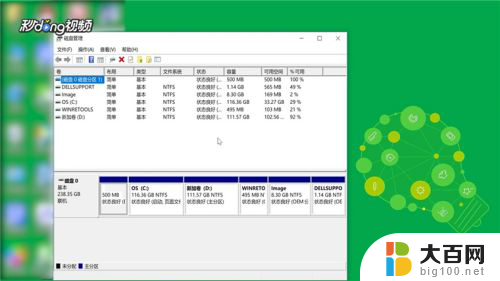 2方法二:在键盘上同时按下“win+r”键,弹出运行窗口。输入“diskmgmt.msc”,点击确定,即可打开磁盘管理。
2方法二:在键盘上同时按下“win+r”键,弹出运行窗口。输入“diskmgmt.msc”,点击确定,即可打开磁盘管理。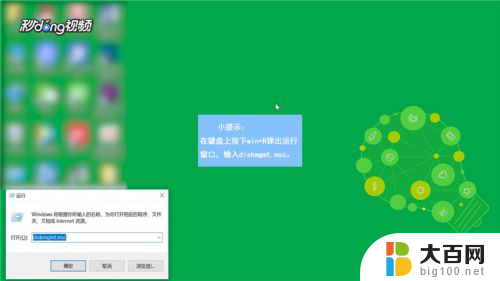 3方法三:在桌面上右击此电脑,点击管理。在弹出的窗口中点击左侧工具栏中的磁盘管理,即可进入磁盘管理界面。
3方法三:在桌面上右击此电脑,点击管理。在弹出的窗口中点击左侧工具栏中的磁盘管理,即可进入磁盘管理界面。
以上就是win10如何打开磁盘管理器的全部内容,如果您遇到这种情况,可以按照以上步骤来解决,希望这些方法能够对您有所帮助。
win10如何打开磁盘管理器 win10如何找到磁盘管理相关教程
- win10系统磁盘工具 Win10磁盘管理工具在哪里打开
- 笔记本电脑怎么打开硬盘 Win10磁盘管理在哪里打开
- 如何进入文件管理器 如何在Win10中打开文件资源管理器
- win10如何调出设备管理器 win10怎么打开设备管理器
- win10怎么进入任务管理器 如何打开Windows任务管理器
- 电脑的磁盘碎片整理在哪里 如何在Win10上打开磁盘碎片整理
- 任务管理器电脑怎么打开 Win10打开任务管理器的方法
- win10计算机管理快捷键 Win10计算机管理功能如何打开
- win10进入资源管理器 Win10打开资源管理器很慢怎么解决
- win10系统怎么看设备管理器 win10设备管理器打开方法
- win10c盘分盘教程 windows10如何分区硬盘
- 怎么隐藏win10下面的任务栏 Win10任务栏如何隐藏
- win10系统文件搜索功能用不了 win10文件搜索功能无法打开怎么办
- win10dnf掉帧严重完美解决 win10玩地下城掉帧怎么解决
- windows10ie浏览器卸载 ie浏览器卸载教程
- windows10defender开启 win10怎么设置开机自动进入安全模式
win10系统教程推荐
- 1 windows10ie浏览器卸载 ie浏览器卸载教程
- 2 电脑设置 提升网速 win10 如何调整笔记本电脑的网络设置以提高网速
- 3 电脑屏幕调暗win10 电脑屏幕调亮调暗设置
- 4 window10怎么一键关机 笔记本怎么使用快捷键关机
- 5 win10笔记本怎么进去安全模式 win10开机进入安全模式步骤
- 6 win10系统怎么调竖屏 电脑屏幕怎么翻转
- 7 win10完全关闭安全中心卸载 win10安全中心卸载教程详解
- 8 win10电脑怎么查看磁盘容量 win10查看硬盘容量的快捷方法
- 9 怎么打开win10的更新 win10自动更新开启教程
- 10 win10怎么关闭桌面保护 电脑屏幕保护关闭指南